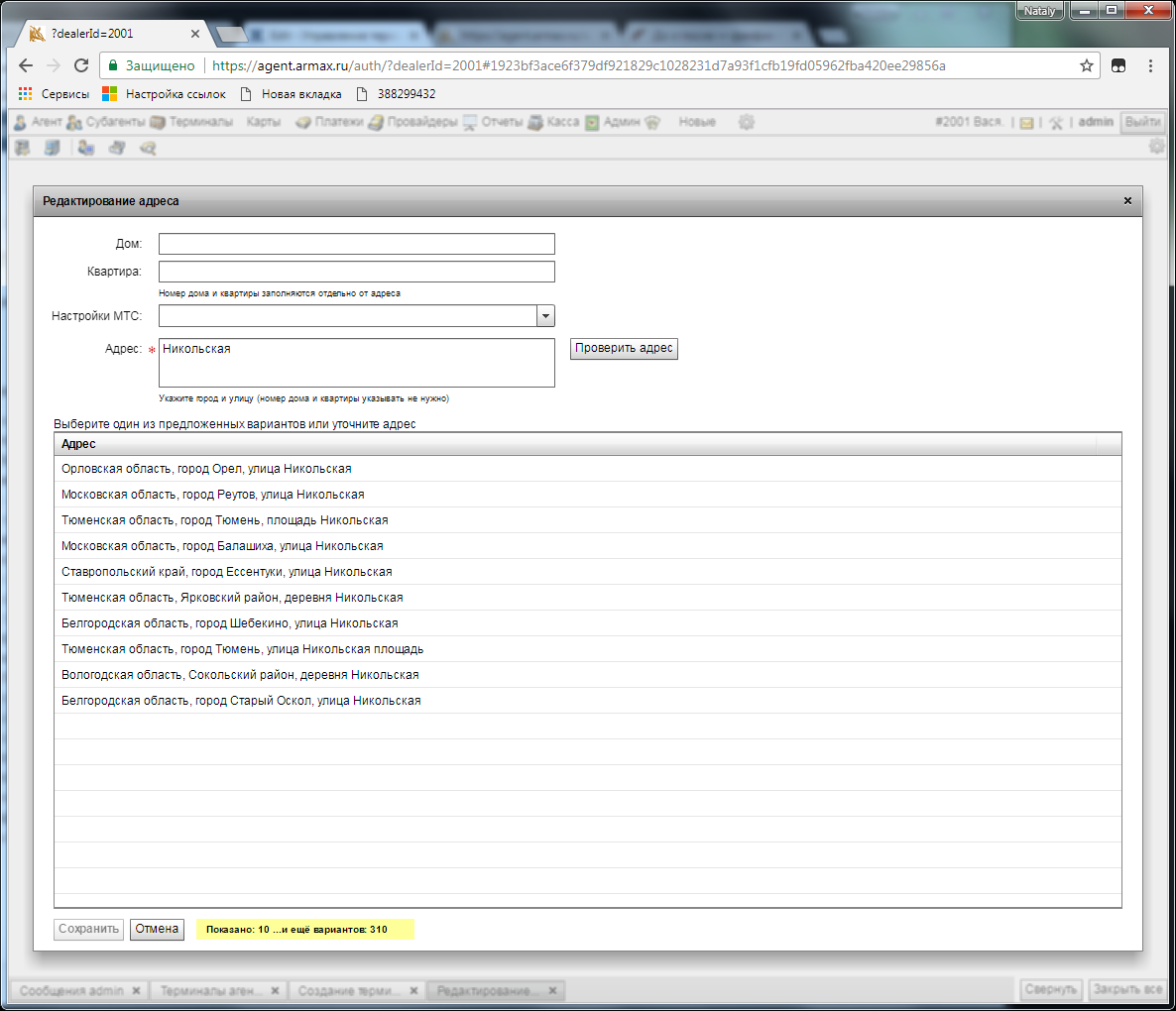Меню терминалы - Управление терминалами предназначено для управления сетью терминалов (создания новых и изменения настроек уже существующих терминалов).
Создание терминала
Чтобы создать терминал, зайдите в меню Терминалы - Управление терминалами и нажмите кнопку "Создать терминал". Укажите у терминала:
- Группа - группа, к которой относится терминал. Чтобы указать группу, нажмите на кнопку "..." в конце поля ввода группы и в открывшемся окне выберите группу, у агента всегда есть Группа по умолчанию. Если вы не хотите вводить искусственную группировку терминалов, выберите Группа по умолчанию.
- тип терминала. Возможные типы терминалов:
- Терминал самообслуживания arMax версии 4 - классический терминал самообслуживания;
- ККМ - не используется;
- flex-терминал - не используется;
- Терминал самообслуживания arMax версии 3 - не используется;
- Шлюз Armax - тип точки для приёма платежей по API;
- SMS-терминал - не используется;
- Фискальный сервер - не используется;
- ККМ Меркурий 180 armax версии 3 - не используется;
- HandyTerm - место приёма платежей с оператором для ПК;
- PhoneTerm - место приёма платежей с оператором для Android;
- WebTerm - веб-аплет для приёма платежей с сайты - СКОРО;
- Sphere - не используется;
- Точка ЕГАИС Declarant - служебное;
- Точка ЕГАИС Desctop - служебное;
- Шлюз-протокол OSMP Provider;
- Шлюз-протокол Shtrih Easy Pay - для терминалов Штрих Easy Pay;
- Терминал самообслуживания arMax версии 4M - служебный.
- Адрес КЛАДР - адрес терминала по Классификатору Адресов, нужен для регистрации терминала в платёжной системе, через которую будут проходить платежи
Чтобы заполнить поле Адрес КЛАДР, нажмите кнопку ... справа от поля, в открывшемся окне укажите в поле Адрес город и улицу и нажмите кнопку "Проверить адрес".Если существует несколько вариантов адреса, выберите в таблице внизу нужный, если адрес всего один, то на месте кнопки "Проверить адрес" появится надпись "Адрес проверен"
Отдельно укажите номер дома, номер квартиры (если есть) . В поле Настройки МТС укажите тип места установки терминала. Эту характеристику адреса требует оператор сотовой связи МТС, и, как следствие, многие платёжные системы. - Реквизиты - позволяют назначить на терминал реквизиты для последующего отображения на чеке;
- Описание - поле с описанием терминала (будет показано в таблице терминалов, удобно для идентификации терминала, например "В магазине Продукты")
- Тел. техподдержки - телефон техподдержки по терминалу для отображения на чеке и в интерфейсе терминала;
- Серийный номер - номер терминала, НЕ ЗАПОЛНЯТЬ ПРИ СОЗДАНИИ ТЕРМИНАЛА;
- Разрешённые IP - Ip - адреса, с которых разрешён приём платежей для этого терминала (актуально например для точек типа Шлюз Armax);
- Профиль комиссии - профиль комиссии терминала. По умолчанию у агента есть комиссия 0% на всех операторов;
- Профиль шаблонов чеков - актуально для терминалов с выдачей чеков;